Xiaomi még a Redmi Note 5 Pro hogy egy jövőbeni szoftverfrissítés során arcfeloldó funkciót fog bevezetni az eszközre. A tegnap forgalomba kerülő telefonnal a Xiaomi egynapos frissítést bocsát ki a MIUI 9 9.2.4.0 buildjébe, amely tartalmazza ezt a funkciót. Ez az első alkalom, hogy a Xiaomi az arc feloldási funkcióját kínálja az országban, és a megvalósítás összhangban van azzal, amit a OnePlus 5T.
A Redmi Note 5 Pro 20MP-es elülső kamerával rendelkezik, és a Xiaomi a nagy felbontású érzékelőt használja az arcvonások beolvasására. Az arcfelismerési algoritmus ezután megpróbálja összehangolni a funkciókat a mentett adatokkal, amikor a kinyitáshoz tartsa a telefont. A Xiaomi szerint a folyamat nagyjából 500 milliszekundumot vesz igénybe, vagy csak kissé hosszabb, mint egy szempillantás alatt. Itt van, amit tudnia kell a Face Unlock használatáról a Redmi Note 5 Pro készülékén.
A Verizon a Pixel 4a-t mindössze 10 USD / hó áron kínálja az új Unlimited vonalakon
Az Arcfeloldás beállítása a Redmi Note 5 Pro készüléken
Mielőtt elkezdené használni az Arcfeloldást, meg kell győződnie arról, hogy a megfelelő felépítésű-e. A Redmi Note 5 Pro a dobozból kivéve egy béta MIUI 9 buildet (9.2.2.0) érkezik, de elérhető egy OTA frissítés, amely a telefont stabil csatornára kapcsolja. Tehát, ha a MIUI 9 9.2.4.0 (NEIMIEK) és újabb verzióit futtatja, akkor használhatja az arc feloldási funkciót.
Ne feledje, hogy az Arcfeloldás használatához először be kell állítania a képernyőzár jelszavát, ha még nem tette meg. A telefon tökéletesen képes ujjlenyomat-érzékelővel rendelkezik, ezért állítsa be azt is, mielőtt belekezdené az Arcfeloldás funkcióba. Ja, és meg kell győződnie arról, hogy jól megvilágított helyiségben van-e, hogy tisztességes alapvonalat kapjon. Minden kész? A funkció bekapcsolása a következőképpen történik:
- Nyisd ki Beállítások az alkalmazásfiókból vagy a kezdőképernyőről.
- Görgessen le a Rendszer és eszköz szakasz.
-
Koppintson a Képernyő zárolása és jelszó.

- Válassza a lehetőséget Arcadatok hozzáadása.
- Erősítse meg jelenlegi jelszó és eltalálja Következő.
- Olvassa el a képernyőn megjelenő utasításokat, és nyomja meg a gombot Következő.
-
Helyezze az arcát az ovális közepére. Öt-tíz másodperc múlva meg kell jelennie egy megerősítő üzenetnek. Találat Kész befejezni.
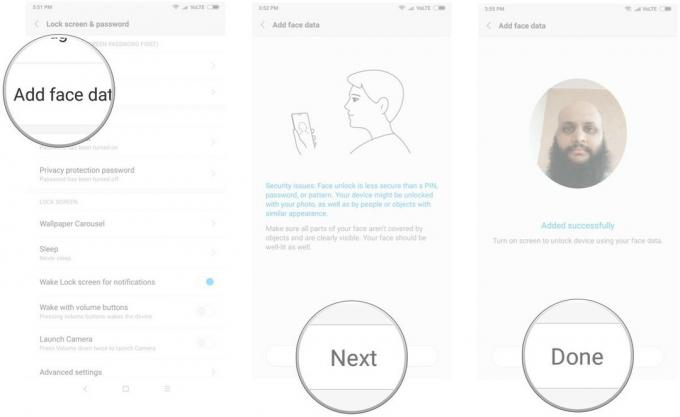
Általában néhány próbálkozás szükséges az arcadatok sikeres mentéséhez, ezért ha nem működik először, próbálkozzon újra.
